MDOWN in 4 (Man Page) konvertieren
Konvertieren Sie MDOWN markup-dokumente in das 4 (Man Page) Format, bearbeiten und optimieren Sie dokumente online und kostenlos.

Die Dateiendung MDOWN steht für "Markdown Documentation". Sie wird für Dateien verwendet, die in Markdown geschrieben sind, einer leichten Auszeichnungssprache mit einfacher Textformatierung, die 2004 von John Gruber und Aaron Swartz entwickelt wurde. MDOWN-Dateien werden häufig in der Softwareentwicklung verwendet, um lesbare und bearbeitbare Dokumentationen zu erstellen, die die Einfachheit von Markdown für die Formatierung von Text, Listen, Codeblöcken und Links nutzen. Die historische Bedeutung von MDOWN liegt in der Ermöglichung nahtloser Dokumentation, die Klarheit und Zugänglichkeit auf verschiedenen Plattformen verbessert und gleichzeitig benutzerfreundlich für Entwickler bleibt.
Die Dateierweiterung 4 bezieht sich auf Unix-Abschnitt 4-Handbuchseiten, die spezielle Dateien und Gerätetreiber dokumentieren. Diese Dateien, wie "mouse.4", beschreiben, wie Geräte mit dem Unix-Betriebssystem interagieren und können mit dem Befehl "man" aufgerufen werden. Historisch gesehen sind diese Handbuchseiten ein wesentlicher Bestandteil der Unix-Dokumentation, die Benutzern helfen, Systemgeräte zu verstehen und zu verwalten.
Wählen Sie eine beliebige MDOWN markup-dokument aus, die Sie konvertieren möchten, indem Sie auf die Schaltfläche Datei auswählen klicken.
Verwenden Sie auf der Vorschauseite beliebige verfügbare MDOWN-zu-4 (Man Page)-Tools und klicken Sie auf Konvertieren.
Warten Sie ein paar Momente, bis der Konverter seine Arbeit erledigt hat, dann laden Sie Ihre 4 (Man Page)-Datei herunter.
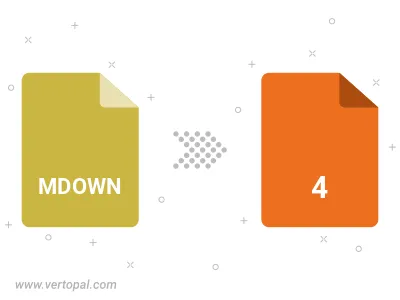
Befolgen Sie die unten stehenden Schritte, wenn Sie Vertopal CLI auf Ihrem macOS-System installiert haben.
cd zum MDOWN-Dateiort oder fügen Sie den Pfad zu Ihrer Eingabedatei hinzu.Befolgen Sie die unten stehenden Schritte, wenn Sie Vertopal CLI auf Ihrem Windows-System installiert haben.
cd zum MDOWN-Dateiort oder fügen Sie den Pfad zu Ihrer Eingabedatei hinzu.Befolgen Sie die unten stehenden Schritte, wenn Sie Vertopal CLI auf Ihrem Linux-System installiert haben.
cd zum MDOWN-Dateiort oder fügen Sie den Pfad zu Ihrer Eingabedatei hinzu.